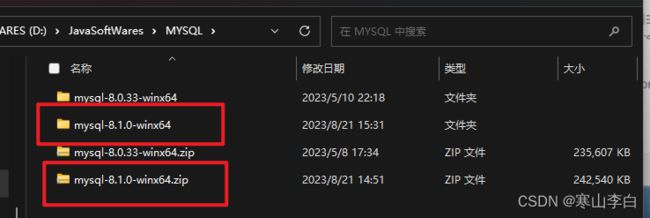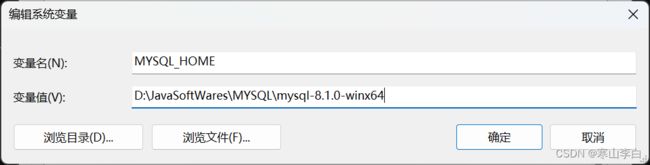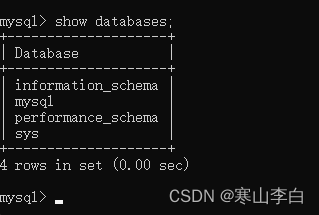MySQL下载安装配置
天行健,君子以自强不息;地势坤,君子以厚德载物。
每个人都有惰性,但不断学习是好好生活的根本,共勉!
文章均为学习整理笔记,分享记录为主,如有错误请指正,共同学习进步。
MySQL下载安装配置(安装包方式安装)
- 一、下载安装包
-
- 1. 官网下载地址
- 2. 选择社区版
- 3. 选择版本和系统并下载安装包
- 二、解压
- 三、配置系统环境变量
-
- 1. 创建MYSQL_HOME变量
- 2. 添加到path变量
- 3. 验证
- 四、安装mysql服务
-
- 1. 进入mysql的bin目录下
- 2. 安装服务
- 3. 以管理员身份运行cmd窗口
- 4. 重新安装服务
- 五、初始化密码
- 六、开启mysql服务
-
- 1. 开启服务
- 2. 登录验证是否开启
- 七、修改密码
-
- 1. 修改
- 2. 验证
- 3. 第二种方式修改密码
- 4. 再验证
- 5. 查看数据库列表
- 6. 切换数据库
- 7. 查看表列表
- 8. 查看指定表的内容
- 八、拓展
-
- 1. 配置初始化文件initialize.ini
- 2. 远程连接mysql
一、下载安装包
1. 官网下载地址
https://dev.mysql.com/downloads/
2. 选择社区版
选择MySQL Community Server安装社区版服务
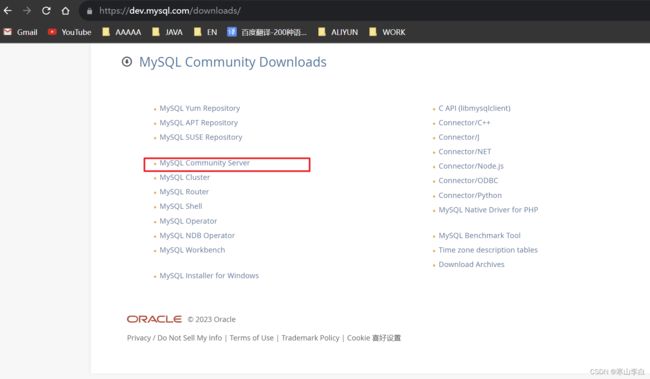
3. 选择版本和系统并下载安装包
选择General Availability(GA)Releases
根据需要选择版本和系统


二、解压
三、配置系统环境变量
1. 创建MYSQL_HOME变量
2. 添加到path变量
3. 验证
配置好环境变量后检查
命令
mysql --version
四、安装mysql服务
1. 进入mysql的bin目录下
执行命令1
cd D:\JavaSoftWares\MYSQL\mysql-8.1.0-winx64
执行命令2
d:
2. 安装服务
执行命令
mysqld --install
3. 以管理员身份运行cmd窗口
需要通过管理员权限运行cmd窗口
界面底部搜索cmd弹出命令提示符

选择以管理员身份运行

4. 重新安装服务
mysqld --install
![]()
如上表示安装成功
如果安装多个mysql服务可在install后加上名称以区分
mysqld --install mysql001
五、初始化密码
执行命令
mysqld --initialize --console
六、开启mysql服务
1. 开启服务
执行命令
net start mysql
2. 登录验证是否开启
登录验证是否开启(使用的账号是root密码是刚刚初始化生成的密码)
mysql -u root -p
然后输入密码
vou:5izo,jgJ
七、修改密码
将密码改为root
1. 修改
执行命令
alter user 'root'@'localhost' identified by 'root';
2. 验证
exit
退出后
再次登录验证已修改的密码
账号
mysql -u root -p
密码
root
3. 第二种方式修改密码
也可以用如下语句修改密码
alter user 'root'@'localhost' identified with mysql_native_password by '1234';
4. 再验证
exit
退出后再次登录验证
账号
mysql -u root -p
1234
5. 查看数据库列表
show databases;
6. 切换数据库
use mysql
7. 查看表列表
show tables;
8. 查看指定表的内容
select user,host,password_expired from user;
八、拓展
1. 配置初始化文件initialize.ini
如果需要设置一下参数的,可以参考该文件进行使用,然后初始化后即生效
在mysql文件夹中()与bin文件夹同级)创建ini文件
[mysqld]
# 设置3306端口
port=3306
# 设置mysql的安装目录
basedir=D:\\JavaSoftWares\\MYSQL\\mysql-8.1.0-winx64
# 设置mysql数据库的数据的存放目录
datadir=D:\\JavaSoftWares\\MYSQL\\mysql-8.1.0-winx64\\Data
# 允许最大连接数
max_connections=100
# 允许连接失败的次数。这是为了防止有人从该主机试图攻击数据库系统
max_connect_errors=10
# 服务端使用的字符集默认为UTF8
character-set-server=utf8
# 创建新表时将使用的默认存储引擎
default-storage-engine=INNODB
# 默认使用“mysql_native_password”插件认证
default_authentication_plugin=mysql_native_password
[mysql]
# 设置mysql客户端默认字符集
default-character-set=utf8
[client]
# 设置mysql客户端连接服务端时默认使用的端口
port=3306
default-character-set=utf8
2. 远程连接mysql
root管理员的host默认为localhost,如果其他电脑ip想要登录这个mysql则需要将host修改为%
创建用户liabai
密码为1234
create user 'libai'@'%' identified with mysql_native_password by '1234';
select user,host from user;

可以看到用户libai已经创建成功,host为%
其他ip电脑可以通过该用户密码来远程登录mysql服务
如果想将现有的root用户修改成可远程访问的用户则需要将root的host修改为%
命令如下
update user set host = '%' where user = 'root';
然后再执行刷新系统权限的命令
flush privileges;